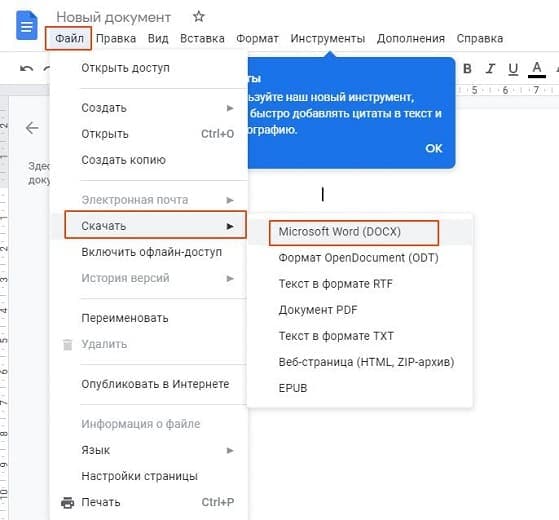Для конвертирования JPG в word существует множество способов, которые можно использовать. Будучи популярным форматом, JPEG очень часто используется, и поэтому время от времени возникает необходимость в преобразовании. Wondershare PDFelement - Редактор PDF-файлов является лучшим из всех, потому что программа очень проста в использовании, особенно для преобразования JPG в word. Преобразование JPEG в word никогда не было таким простым, как с помощью этой программы.

![]() Работает на основе ИИ
Работает на основе ИИ
Часть 1. Что такое формат JPEG и чем он отличается от других форматов фотографий?
Сокращение JPEG означает «Joint Photographic Experts Group». Формат используется в основном для фотографий, снятых на профессиональное фотографическое оборудование — фото- или видеокамеры. Формат отличается высокой надежностью и позволяет пользователям использовать самые лучшие и передовые способы обработки. Это распространенный формат, который используется значительно чаще других. Формат JPEG состоит из нескольких сегментов. Каждый сегмент начинается с байта 0xFF. Оставшаяся часть байтов показывает, какие данные хранятся в файле. Данный формат также учитывает полезную информацию, что очень важно для сжатия файла. Основное отличие между JPEG и другими форматами заключается в том, что JPEG кодирует изображение с потерями качества и использует 24-битную цветовую схему. Другие форматы кодируют изображения без потерь качества и используют 8-битную цветовую схему (как в GIF).
Часть 2. Конвертирование JPG в Word с помощью PDFelement
Ниже приведен список необходимых действий. Как вы видите, PDFelement очень легко использовать для всех задач, связанных с PDF.

![]() Работает на основе ИИ
Работает на основе ИИ
Шаг 1. Открытие JPG/JPEG-файла
Перетащите файл .jpg/.jpeg в PDFelement для открытия. Или нажмите «Создать PDF», чтобы загрузить .jpg/.jpeg файл.
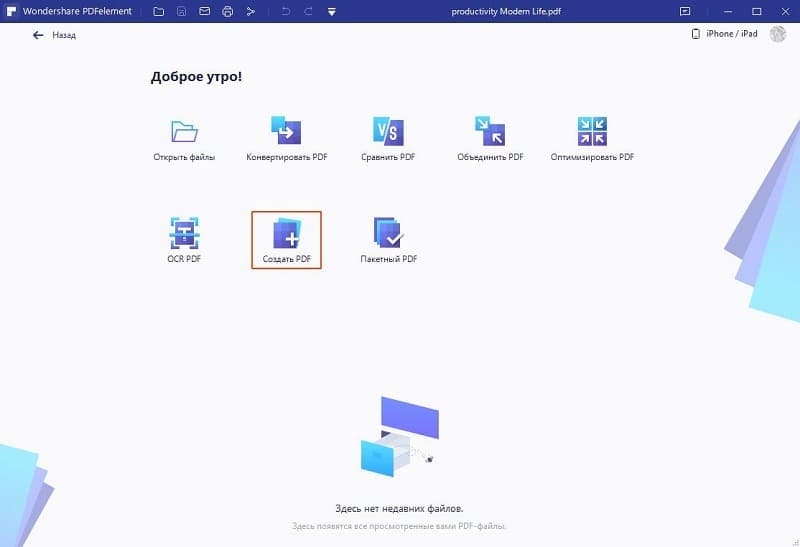
Шаг 2. Конвертирование с помощью плагина по распознаванию текста
Перейдите на вкладку "Конвертировать", а затем нажмите кнопку "Распознавание", чтобы выполнить распознавание, файл .jpg изменится на доступный для редактирования.
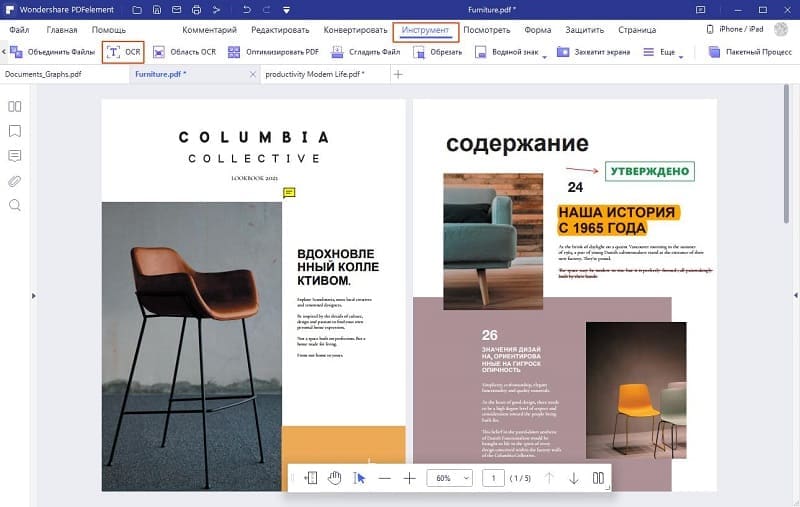
Шаг 3. Конвертировать JPG в Word
Затем перейдите на вкладку "Конвертировать", нажмите кнопку "В Word", чтобы преобразовать файл .jpg в документ word.
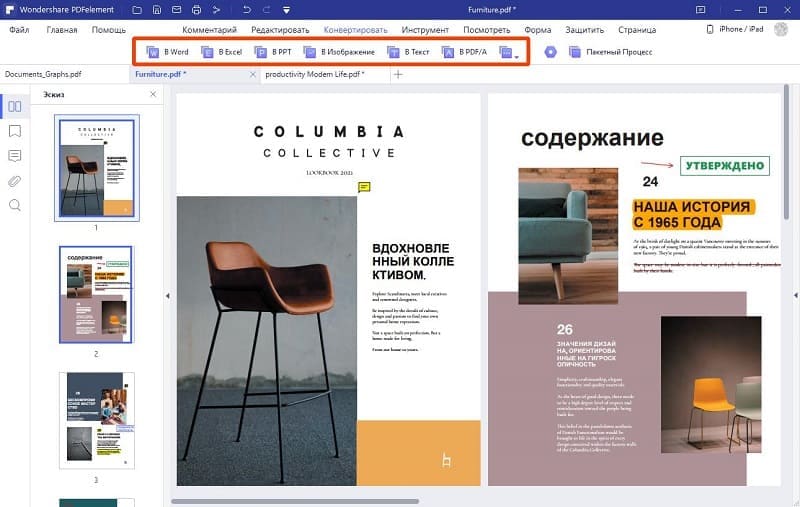
Почему стоит выбрать PDFelement для конвертирования JPG в Word
PDFelement — это качество и надежность для пользователей. Важное преимущество программы состоит в том, что она очень проста в использовании и разработана командой профессионалов, которая обеспечивает ее соответствие самым современным требованиям. Эта же команда гарантирует регулярные обновления, доступные для пользователей для программы. Такой подход позволяет пользователям программы достигать самых высоких результатов. Благодаря PDFelement работа с PDF становится простой и понятной.

PDFelement можно использовать для выполнения практически любых действий с PDF-файлами. У программы отличный рейтинг, а значит, отличная оценка пользователей. Программа была разработана таким образом, чтобы помочь пользователям преодолевать проблемы, существующие в других аналогичных программах. PDFelement – качество и надежность, что много значит для пользователей, которые ищут подобную программу. Заплатив за программу один раз, вы можете использовать ее всю оставшуюся жизнь. Особенности программы:
- В программе продуманы возможности для удобной работы с графическими элементами PDF-файлов. Эти элементы можно добавлять, удалять, перемещать и даже менять их размер.
- Также с помощью этой программы легко установить защиту на PDF-документы. Вы можете добавить пароль к PDF-файлу, чтобы защитить его содержимое.
- Данные из PDF-форм можно извлекать для более детального анализа. PDFelement можно использовать для извлечения данных из PDF-форм.
- С помощью программы можно редактировать PDF-страницы. Вы можете работать со всеми составными частями PDF, включая колонтитулы.
- Программа позволяет с легкостью распознавать текст PDF-файла, включая пользовательские поля, содержимое которых также можно использовать для получения нужных данных.

Wondershare PDFelement - Интеллектуальные PDF-решения, упрощенные с помощью ИИ
Преобразование стопок бумажных документов в цифровой формат с помощью функции распознавания текста для лучшего архивирования.
Различные бесплатные PDF-шаблоны, включая открытки с пожеланиями на день рождения, поздравительные открытки, PDF-планировщики, резюме и т.д.
Редактируйте PDF-файлы, как в Word, и легко делитесь ими по электронной почте, с помощью ссылок или QR-кодов.
ИИ-Ассистент (на базе ChatGPT) напишет, отредактирует и переведет ваш контент, чтобы сделать его прекрасным и особенным.
Часть 3. Конветировать JPG в Word с помощью Google Диска
Google Диск — это онлайн-инструмент, который также может помочь вам конвертировать JPG в Word. Давайте поищем шаги.
Шаг 1. Загрузите JPG
Войдите в свою учетную запись Google Диска, чтобы загрузить документ в формате JPG.
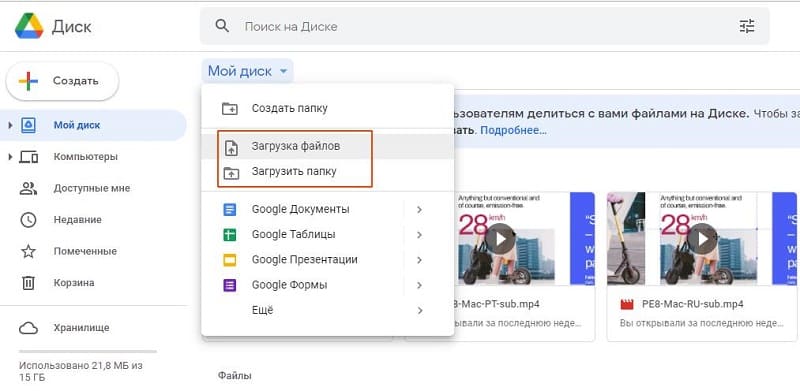
Шаг 2. Используйте Google OCR
Найдите файл и щелкните его правой кнопкой мыши, затем вы можете открыть его с помощью Google Docs.
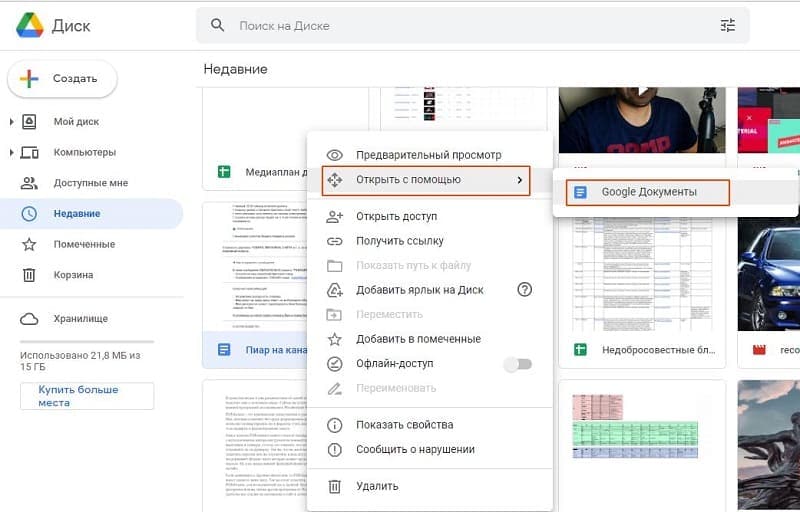
Шаг 3. JPG в Word
Как только файл открыт, вы можете загрузить его, чтобы сохранить в редактируемом документе worrd.